Napraw komunikat przetwarzania wyjątku Nieoczekiwane parametry Błąd systemu
Jeśli napotykasz błąd komunikatu przetwarzania wyjątku(Exception Processing Message) z kodami błędów 0xc0000005, 0xc0000013, 0xc0000006, 0x00005, 0xc0000139, 0xc000007b, 0xc0000135, 0xc0000006 itp. na komputerze z systemem Windows 11/10, ten post prawdopodobnie ci pomoże. Przedstawimy możliwe rozwiązania, które możesz spróbować rozwiązać ten problem. Należy(Bear) pamiętać, że istnieją różne wystąpienia tego komunikatu o błędzie z różnymi kodami błędów, ale rozwiązania są zasadniczo takie same.
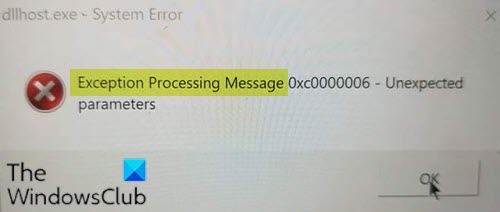
Ten błąd może wystąpić z co najmniej jednego z następujących powodów:
- Nieprawidłowa ścieżka do pliku.
- Zakłócenia AV innych firm.
- Uszkodzenie plików systemowych.
W większości przypadków ten błąd pojawia się jako część serii błędów uruchamiania związanych z systemowymi plikami DLL(.DLLs) i plikami .exe .
Komunikat o przetwarzaniu(Processing Message –) wyjątku — nieoczekiwane parametry
Jeśli napotkasz ten komunikat o przetwarzaniu(Processing Message) wyjątku , z kodami błędów 0xc0000005, 0xc0000013, 0xc0000006, 0x00005, 0xc0000139, 0xc000007b, 0xc0000135, 0xc0000006 itp. , możesz wypróbować nasze zalecane rozwiązania poniżej:
- Zmodyfikuj wartość klucza rejestru trybu błędu(Error Mode)
- Disable/Uninstall 3rd oprogramowanie zabezpieczające innych firm (jeśli dotyczy)
- Uruchom skanowanie SFC i DISM
- Ponownie zarejestruj(Re-register DLL) pliki DLL (jeśli dotyczy)
Przyjrzyjmy się opisowi zachodzącego procesu dotyczącego każdego z wymienionych rozwiązań.
1] Zmodyfikuj(Modify) wartość klucza rejestru trybu błędu(Error Mode)
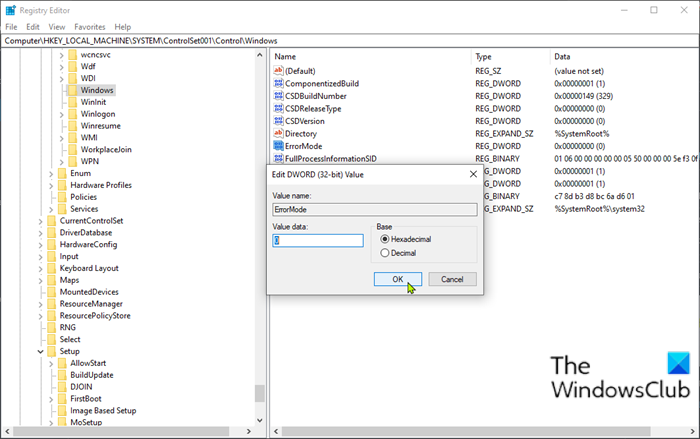
Ponieważ jest to operacja rejestru, zaleca się wykonanie kopii zapasowej rejestru(back up the registry) lub utworzenie punktu przywracania systemu jako niezbędne środki ostrożności. Po zakończeniu możesz postępować w następujący sposób:
- Naciśnij klawisz Windows + R, aby wywołać okno dialogowe Uruchom(Run) .
- W oknie dialogowym Uruchom wpisz regedit i naciśnij Enter, aby otworzyć Edytor rejestru(open Registry Editor) .
- Przejdź lub przejdź do ścieżki klucza rejestru poniżej:
Computer\HKEY_LOCAL_MACHINE\SYSTEM\ControlSet001\Control\Windows
- W tej lokalizacji w prawym okienku kliknij dwukrotnie klawisz Tryb błędu (Error Mode ) , aby edytować jego właściwości.
- W oknach właściwości ustaw Podstawę(Base) na Szesnastkowy(Hexadecimal) , a Dane wartości(Value data) na 0.
- Kliknij OK , aby zapisać zmiany.
- Wyjdź z Edytora rejestru(Registry Editor) i uruchom ponownie komputer.
Podczas rozruchu wykonaj akcję, która spowodowała wyświetlenie komunikatu, i sprawdź, czy błąd pojawia się ponownie.
2 ] Disable/Uninstall 3rd oprogramowanie zabezpieczające innych firm (jeśli dotyczy)
Ten problem może również wystąpić z powodu ingerencji osób trzecich. Ten problem może również wystąpić z powodu nadopiekuńczego pakietu AV/firewall , który niedawno poddał kwarantannie niektóre elementy plików systemowych z powodu fałszywego alarmu. W takim przypadku, aby rozwiązać ten problem, musisz usunąć wszystkie programy antywirusowe innych firm z komputera za pomocą dedykowanego narzędzia(removal tool) do usuwania, aby usunąć wszystkie pliki powiązane z programem antywirusowym.
3] Uruchom skanowanie DISM
Jeśli masz błędy plików systemowych, możesz napotkać błąd.
DISM to narzędzie w systemie (DISM)Windows , które umożliwia użytkownikom naprawę potencjalnie uszkodzonego obrazu systemu. Możesz uruchomić to narzędzie DISM(run this DISM utility) i sprawdzić, czy problem został rozwiązany, czy nie.
4] Ponownie zarejestruj(Re-register) plik DLL (jeśli dotyczy)
Jeśli ten monit o błędzie pokazuje, że pliki, których dotyczy problem, to pliki DLL , możesz spróbować ponownie zarejestrować wspomniany plik DLL i sprawdzić, czy to rozwiąże problem.
Hope this helps!
Related posts
Napraw Bdeunlock.exe zły obraz, błąd systemu lub błędy braku odpowiedzi
Napraw błąd systemu plików (-2147219195) w systemie Windows 11/10
Napraw wyjątek wątku systemowego nieobsługiwany błąd Windows 10
Napraw błąd wyjątku usługi systemowej w systemie Windows 10
Napraw błąd ładowania aplikacji 5:0000065434 w systemie Windows 10
Napraw błąd 1625, ta instalacja jest zabroniona przez zasady systemowe
Napraw błąd 0x80004005, nieokreślony błąd w systemie Windows 11/10
Napraw kod błędu 0x8007007E w systemie Windows 11/10 — aktualizacja, program Outlook lub drukarka
Napraw kod błędu 19, system Windows nie może uruchomić tego urządzenia sprzętowego
Napraw kod błędu pakietu Office 30045-29, coś poszło nie tak
NAPRAW: Błąd systemu plików (-2147219196) w systemie Windows
Napraw błąd Microsoft Store 0x87AF0001
Napraw kod błędu Microsoft Office 0x426-0x0
Napraw błąd 503, usługa niedostępna — Steam
Napraw błąd aktualizacji systemu Windows 0XC1900404 i 0XC1900405
Napraw błędy Hulu RUNUNK13, błąd podczas odtwarzania wideo LUB 406, nie do zaakceptowania
Napraw kod błędu 0x800f0954 lub 0x500f0984 w systemie Windows 11/10
Napraw błąd wykonawczy R6034 w systemie Windows 11/10
Narzędzia wyszukiwania kodów błędów i komunikatów w systemie Windows
Napraw przywracanie systemu nie zostało ukończone, kod błędu 0x80070005
